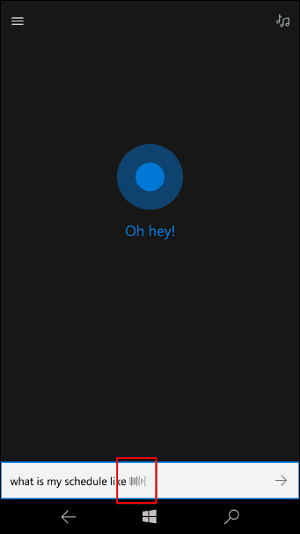Het bedieningspaneelpictogram vastzetten op de taakbalk van Windows 8
Microsoft Windows 8 Windows Rt / / March 18, 2020
In Windows 8 en RT is er een nieuw configuratiescherm in metro-stijl, maar de klassieke bestaat nog steeds. Er zijn een aantal manieren om er toegang toe te krijgen, maar om het snel te doen, zet u het vast op de taakbalk.
In Windows 8 en RT is er een nieuw configuratiescherm in metro-stijl, maar de klassieke bestaat nog steeds. Er zijn een aantal manieren om er toegang toe te krijgen, maar als je er snel bij wilt kunnen, zet je het vast op de taakbalk. Het is eigenlijk gemakkelijker dan het ook in Windows 7 te doen.
Op het Windows 8-bureaublad is het toevoegen van het klassieke Configuratiescherm als snelkoppeling op het bureaublad eenvoudig. Open gewoon Personalisatie, klik op "Desktoppictogrammen wijzigen" en controleer het Configuratiescherm.
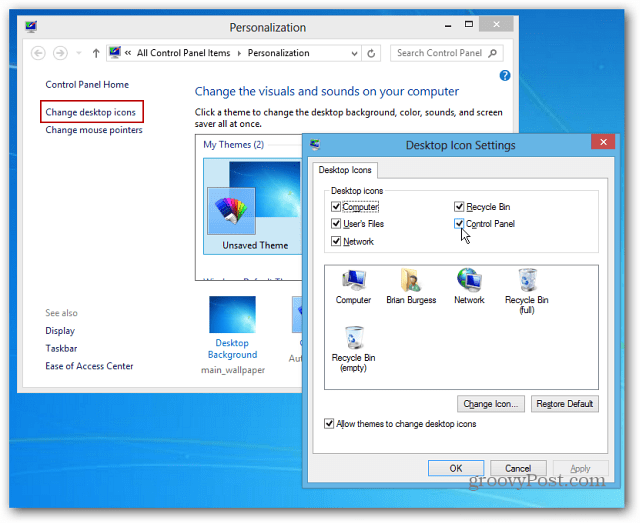
Het toevoegen aan de taakbalk is niet zo eenvoudig als slepen en neerzetten. In feite kunt u dat gewoon niet. In plaats daarvan moet u het proces van het maken van een nieuwe snelkoppeling doorlopen en deze naar het Configuratiescherm wijzen. Het proces is vergelijkbaar met het vastzetten van de Prullenbak aan de taakbalk.
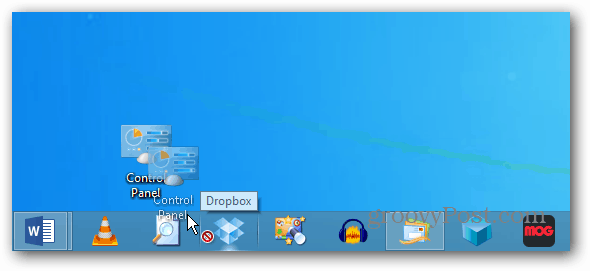
Sinds Windows 8 kunt u Start Menu-items vastzetten op de taakbalk, die functionaliteit kan worden gebruikt om het Configuratiescherm vast te zetten. Vanaf het startscherm, type:Controlepaneel en klik onder de resultaten met de rechtermuisknop op het Configuratiescherm-pictogram. Klik vervolgens op het pictogram Pin to Taskbar dat op de balk onderaan het scherm verschijnt.
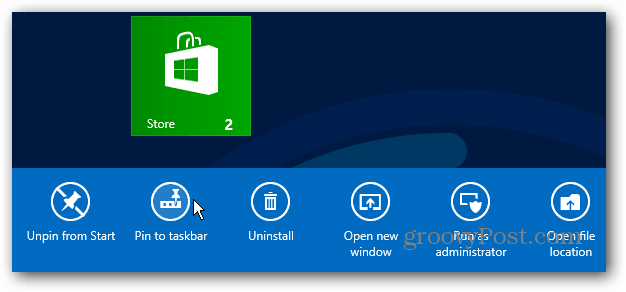
Ga nu naar het bureaublad en je ziet het pictogram van het Configuratiescherm vastgemaakt aan de taakbalk. U kunt het gebruiken om het Configuratiescherm te openen of u kunt er met de rechtermuisknop op klikken en toegang krijgen tot recente bedieningselementen vanuit de Jump List.
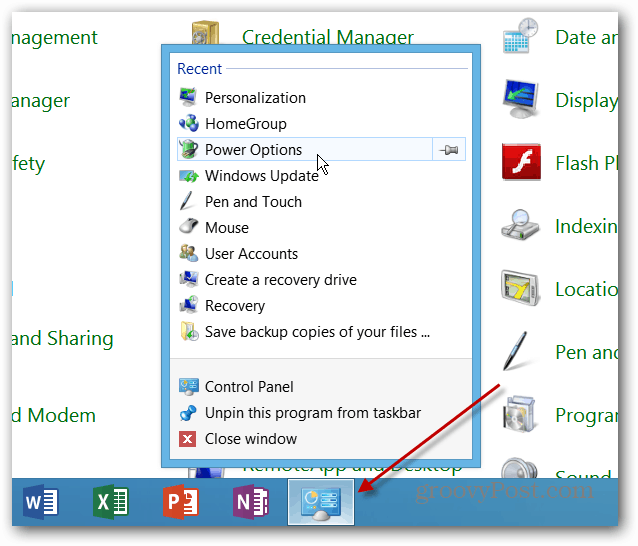

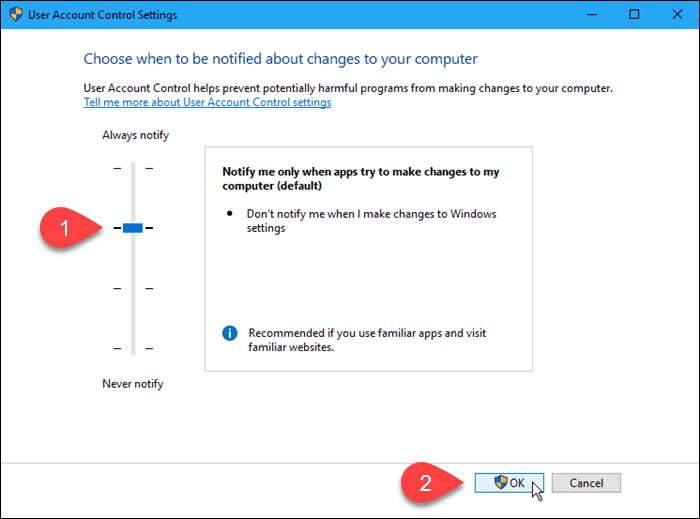
![Beheer Windows-wachtwoorden met Windows Vault [How-To]](/f/b768d29edd2075768f4d644a2b2e3d04.png?width=288&height=384)